Potong Gambar dengan Aplikasi Adobe Photoshop
Halo sobat blogger MH! Kali ini kita kembali lagi berbicara seputar aplikasi Adobe Photoshop. Tutorial yang penulis share disini yaitu bagaimana caranya memotong gambar atau dalam bahasa Inggrisnya biasa disebut 'Crop image'. Terkadang kita memiliki sebuah gambar yang ingin dipotong bagian tertentu didalamnya, namun sebagian dari kita mungkin masih ada yang bingung bagaimana caranya. Ada banyak aplikasi edit gambar yang bisa digunakan, namun kembali lagi ke judul artikel; maka yang kita bahas disini adalah aplikasi Adobe Photoshop.
Memotong gambar atau Crop image sebenarnya tidak sulit-sulit amat alias gampang jika kalian tahu langkah-langkah pengoperasiannya. Cukup dengan 3 langkah mudah yang telah mimin uraikan panduan mudahnya dibawah maka kalian sudah bisa memotong gambar.
1. Langkah pertama; buka aplikasi Adobe Photoshop kalian masing-masing, lalu silakan buka gambar yang ingin di potong; sebagai contoh dibawah telah penulis siapkan sebuah gambar yang akan dipotong. Sebelum memotong terlebih dahulu kalian perlu menandai bagian yang hendak dipotong menggunakan 'Rectangular Marquee Tool' yang ada pada bilah sebelah kiri.
Untuk menandai bagian yang ingin dipotong silakan klik kemudian tarik kursor hingga muncul garis-garis pembatas lalu biarkan garis pembatas tersebut. (Lihat gambar)
2. Langkah berikutnya yaitu pemotongan gambar. Setelah membuat garis pembatas silakan sobat blogger cari dan pilih 'Crop Tool' yang tersedia pada bilah sebelah kiri. Maka akan tampak 2 bagian; bagian yang redup adalah bagian yang akan hilang nantinya sedangkan bagian yang cerah akan tetap terlihat.
3. Walhasil, gambar akan terlihat seperti dibawah yang menandakan gambar telah berhasil dipotong. Kemudian langsung simpan hasilnya agar tidak hilang.
Sekian dan Semoga bermanfaat 🌟


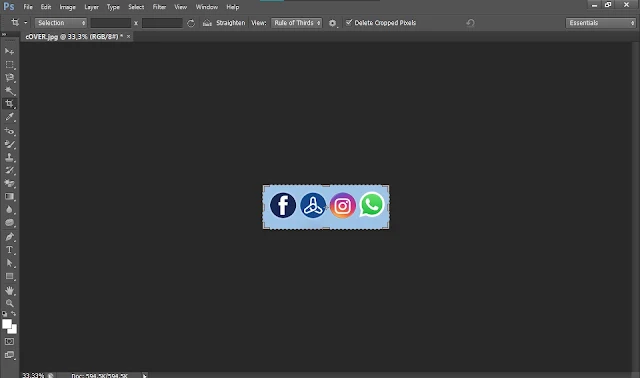
Post a Comment for "Potong Gambar dengan Aplikasi Adobe Photoshop"
Aturan berkomentar di Blog MH :
- Silahkan berkomentar dengan yang baik, sopan dan santun
- Tidak berkomentar negatif atau merendahkan pihak tertentu
- Jika ingin BW, mohon tidak menyisipkan link aktif di kolom komentar. Cukup dengan komentar biasa, pasti akan admin BW balik
- Komentar yang tidak taat aturan tidak akan ditampilkan
Terima Kasih atas pengertian dan perhatiannya :)